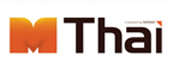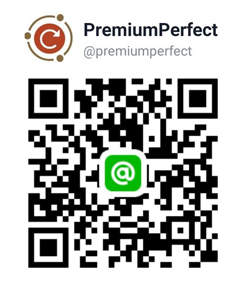เทคนิคใช้ปากกาทัชสกรีนกับแท็บเล็ตและมือถือให้เขียนลื่น ไม่สะดุด
ทำความรู้จักประเภทของปากกาทัชสกรีน
ปากกาทัชสกรีนแบบพาสซีฟ
ปากกาทัชสกรีนแบบพาสซีฟ เป็นประเภทที่พบได้บ่อยที่สุด มักไม่มีระบบอิเล็กทรอนิกส์ในตัว สามารถใช้งานได้ทันทีโดยไม่ต้องเชื่อมต่ออุปกรณ์เพิ่มเติม หัวปากกาทำจากยางหรือวัสดุสัมผัสนุ่มเพื่อเลียนแบบปลายนิ้ว เหมาะกับผู้ที่ใช้งานทั่วไป เช่น จดบันทึก ทัชหน้าจอ หรือวาดภาพเบื้องต้น แม้จะไม่มีความสามารถด้านแรงกดหรือการรับรู้มุมเอียง แต่ข้อดีคือใช้งานง่าย ราคาย่อมเยา และเข้ากับอุปกรณ์ได้หลากหลาย
ปากกาทัชสกรีนแบบแอคทีฟ
ปากกาทัชสกรีนแบบแอคทีฟ มีเทคโนโลยีภายใน เช่น เซ็นเซอร์ตรวจจับแรงกด มุมเอียง และการเคลื่อนไหวบางประการ ต้องมีการเชื่อมต่อกับอุปกรณ์ผ่าน Bluetooth หรือระบบเฉพาะ เช่น Wacom, Apple Pencil หรือ Microsoft Surface Pen เหมาะกับผู้ใช้งานที่ต้องการความแม่นยำสูง เช่น นักออกแบบ กราฟิกดีไซน์เนอร์ หรือผู้ที่ใช้แท็บเล็ตแทนกระดาษจริง ฟังก์ชันของปากกาแบบนี้อาจรวมถึงปุ่มลัด การลบ และการเปลี่ยนแปรงในแอปโดยไม่ต้องแตะหน้าจอ
ปัจจัยที่ทำให้การเขียนลื่นหรือสะดุด
1. พื้นผิวของหน้าจอสัมผัส
พื้นผิวของหน้าจอมีบทบาทสำคัญต่อความลื่นของปากกาทัชสกรีน หน้าจอที่สะอาด เรียบ และไม่มีคราบมันจะช่วยให้การลากเส้นต่อเนื่อง ไม่สะดุด ฟิล์มกันรอยประเภทต่าง ๆ เช่น ฟิล์มใส, ฟิล์มด้าน หรือกระจกนิรภัย ก็มีผลต่อแรงเสียดทานของหัวปากกา ฟิล์มด้านอาจให้สัมผัสเหมือนกระดาษ แต่ถ้าเลือกวัสดุไม่เหมาะ อาจลดความแม่นยำของเส้นได้
2. ประสิทธิภาพของหัวปากกา
หัวปากกาคือส่วนที่สัมผัสกับหน้าจอโดยตรง หากหัวปากกาสึก แตก หรือใช้วัสดุไม่เหมาะสม เช่น แข็งเกินไป อาจเกิดแรงต้านหรือแรงสะท้อนขณะเขียน ทำให้รู้สึกไม่ลื่น ควรเลือกหัวปากกาที่ออกแบบมาสำหรับหน้าจอประเภทนั้นโดยเฉพาะ และหมั่นตรวจสอบสภาพเป็นระยะ ที่สำคัญหลังใช้งานเสร็จควรจัดเก็บแพคเกจปากกาทุกครั้งเพื่อต้องกันความเสียหาย
3. ประสิทธิภาพของอุปกรณ์
แม้จะใช้ปากกาคุณภาพดี แต่หากอุปกรณ์ประมวลผลช้า หรือมีแอปทำงานค้างอยู่เบื้องหลัง ก็อาจทำให้การแสดงผลของเส้นช้า (ดีเลย์) ได้ แนะนำให้ปิดแอปที่ไม่จำเป็น และตรวจสอบการอัปเดตของระบบหรือแอปพลิเคชันให้เป็นเวอร์ชันล่าสุด เพื่อให้การประมวลผลลื่นไหลที่สุด
เทคนิคเพิ่มความลื่นในการใช้งานปากกาทัชสกรีน
เลือกหัวปากกาให้เหมาะกับหน้าจอ
หัวปากกาแต่ละแบบมีคุณสมบัติต่างกัน เช่น หัวแบบซิลิโคนจะลื่นน้อยกว่าแบบพลาสติกแข็ง แต่ให้ความแม่นยำสูง หากใช้กับหน้าจอที่เคลือบผิวด้าน หรือฟิล์มกันรอยแบบพิเศษ ควรเลือกหัวปากกาที่มีความยืดหยุ่นและไม่ทำให้หน้าจอเป็นรอย
ตั้งค่าความไวของปากกาในแอป
แอปพลิเคชันที่รองรับการเขียน เช่น GoodNotes, Notability, Procreate หรือ OneNote มักมีฟีเจอร์ตั้งค่าแรงกด ความหนาของเส้น และความล่าช้า (latency) ควรทดลองปรับค่าต่าง ๆ ให้เข้ากับลักษณะการใช้งานและการจับปากกาของคุณเอง เพื่อความแม่นยำสูงสุด
รักษาความสะอาดหน้าจอ
หน้าจอที่มีฝุ่น คราบมัน หรือรอยนิ้วมือจะส่งผลให้การลากเส้นไม่ต่อเนื่อง และบางครั้งหัวปากกาอาจลื่นเกินไปจนควบคุมเส้นไม่ได้ การทำความสะอาดหน้าจอด้วยผ้าไมโครไฟเบอร์ และใช้น้ำยาทำความสะอาดที่ปลอดภัยกับอุปกรณ์อิเล็กทรอนิกส์ จะช่วยให้การสัมผัสระหว่างหัวปากกาและหน้าจอเป็นไปอย่างมีประสิทธิภาพ
ปัญหาทั่วไปและวิธีแก้ไข
เขียนแล้วเส้นไม่ติด
ปัญหานี้พบได้บ่อยจากหัวปากกาที่สึกจนไม่สามารถส่งสัญญาณหรือแรงกดได้ตามปกติ หรือหน้าจอมีคราบที่รบกวนการรับสัมผัส วิธีแก้คือเปลี่ยนหัวใหม่ และทำความสะอาดหน้าจอทุกครั้งก่อนใช้งาน
เส้นหน่วงหรือดีเลย์
หากการลากเส้นมีความล่าช้า ให้ตรวจสอบว่าอุปกรณ์มีแอปทำงานอยู่เบื้องหลังหรือไม่ หรืออาจมีการใช้หน่วยความจำมากเกินไป การรีสตาร์ทเครื่อง หรือปิดโหมดประหยัดพลังงาน จะช่วยลดอาการดีเลย์ได้
เส้นสั่นหรือไม่ตรง
สาเหตุหลักมาจากการจับปากกาไม่มั่นคง หรือแอปไม่มีระบบช่วยปรับเส้นให้ตรง (stabilization) ผู้ใช้สามารถฝึกควบคุมการเคลื่อนไหวให้มั่นคงขึ้น และเลือกแอปที่มีฟังก์ชันนี้เพื่อช่วยให้เส้นที่ได้ดูสวยงามมากขึ้น
บทสรุป: ปากกาทัชสกรีน – เครื่องมือเล็กที่ช่วยเพิ่มประสิทธิภาพการทำงาน
การใช้งาน ปากกาทัชสกรีน ไม่ได้มีเพียงแค่เลือกซื้ออุปกรณ์ที่ดีที่สุดเท่านั้น แต่ต้องอาศัยความเข้าใจในวิธีการใช้งาน เทคนิคการปรับแต่ง และการดูแลรักษาเพื่อให้ได้ผลลัพธ์ที่ดีที่สุด การเลือกหัวปากกาที่เหมาะสม การตั้งค่าแอปพลิเคชันให้ตอบโจทย์การใช้งาน และการดูแลรักษาหน้าจอให้สะอาด จะช่วยให้การใช้งานลื่นไหล เส้นต่อเนื่อง และทำงานได้อย่างเต็มประสิทธิภาพนอกจากนี้ยังเหมาะกับการทำเป็น Gift Set ของแจกให้กับองค์กร
👉 หากคุณสนใจเลือกปากกาทัชสกรีนคุณภาพสูง หรืออยากเปรียบเทียบรุ่นที่เหมาะกับอุปกรณ์ของคุณ แนะนำให้เยี่ยมชมได้ที่ pen-perfect.com ซึ่งมีสินค้าให้เลือกหลากหลาย พร้อมบริการจัดส่งทั่วประเทศ